- Central de conhecimento
- CRM
- Caixa de entrada
- Configurar a caixa de entrada de conversas
Configurar a caixa de entrada de conversas
Ultima atualização: 26 de Setembro de 2025
Disponível com qualquer uma das seguintes assinaturas, salvo menção ao contrário:
A caixa de entrada de conversas é um local central na sua conta da HubSpot onde serão exibidas as mensagens de todos os seus canais conectados. Você pode exibir conversas em andamento e responder a mensagens.
Dependendo de sua assinatura do HubSpot, você pode editar a caixa de entrada de conversas padrão ou criar novas caixas de entrada.
Observação: todas as contas criadas após 1º de abril de 2024 não podem criar tickets a partir de canais conectados à caixa de entrada. Em vez disso, saiba como gerenciar tickets no help desk. Caso contrário, você pode usar a caixa de entrada como uma caixa de entrada compartilhada.
Configurar a caixa de entrada padrão
Ao criar uma conta da HubSpot pela primeira vez, será criada automaticamente uma caixa de entrada de conversas e fornecido um endereço de e-mail de fallback. Você pode editar o endereço de e-mail de fallback ou conectar canais adicionais para começar a receber mensagens na caixa de entrada. Você também pode editar quais usuários e equipes têm acesso à caixa de entrada de conversas.
- Na sua conta HubSpot, clique no ícone de configurações settings icon na barra de navegação superior.
- No menu da barra lateral esquerda, acesse Caixa de entrada > Caixas de entrada.
- Para renomear a caixa de entrada:
- Ao lado do menu suspenso Exibição atual, clique no menu suspenso Ações e selecione Renomear caixa de entrada.
- Na caixa de diálogo, insira um nome para a caixa de entrada e clique em Renomear.
- Para conectar um canal e começar a receber mensagens na caixa de entrada, clique em Conectar um canal e selecione um canal. Saiba mais sobre como conectar canais à caixa de entrada.
- Para conectar uma conta do Slack à caixa de entrada, na seção Integração do Slack, clique em Conectar o Slack. Saiba mais sobre a configuração da integração do Slack.
- Para gerenciar quais usuários e equipes podem acessar a caixa de entrada, clique na guia Acesso e selecione uma opção:
- Disponível para todos: todos os usuários do HubSpot na conta poderão acessar a caixa de entrada.
- Selecione os usuários e equipes que podem editar: somente usuários e equipes específicos podem acessar essa caixa de entrada.
- Clique em Salvar.


Observação:
- Todas as caixas de entrada são automaticamente definidas como Disponível para todos. Se quiser limitar ainda mais o acesso, siga as etapas acima para gerenciar o acesso.
- Se você escolher Usuários e equipes específicos, os usuários com acesso de conta ou permissões de Superadministrador poderão exibir qualquer tipo de caixa de entrada de conversas na conta, mas não poderão executar ações na caixa de entrada, como responder a um thread, a menos que sejam selecionados como membros da equipe na caixa de entrada No entanto, os usuários com acesso à Conta ou permissões de Superadministrador ainda podem responder a e-mails individuais do registro .
- As conversas recebidas só podem ser automaticamente atribuídas a usuários com um assento pago, mas os usuários gratuitos ainda podem atribuir e responder a conversas não atribuídas se tiverem acesso à caixa de entrada.
Editar o endereço de e-mail de fallback
Um e-mail de fallback é um e-mail que o HubSpot provisiona para permitir o uso de determinadas ferramentas da HubSpot, como automação de tickets, caso você ainda não tenha conectado um endereço de e-mail de equipe. Também é usado se o endereço de e-mail da sua equipe for desconectado inesperadamente da caixa de entrada de conversas.
Ao configurar a caixa de entrada, você tem a opção de personalizar o endereço de e-mail de fallback para começar a enviar e-mails imediatamente. Se não quiser usar o endereço de e-mail de fallback, saiba como conectar o endereço de e-mail de uma equipe para começar a receber e-mails na caixa de entrada.
- Na sua conta HubSpot, clique no ícone de configurações settings icon na barra de navegação superior.
- No menu da barra lateral esquerda, acesse Caixa de entrada > Caixas de entrada.
- Ao lado do e-mail de fallback, clique em Editar.


- Para ativar o endereço de e-mail de fallback para envio, na guia Configuração, marque a caixa de seleção Use o e-mail da HubSpot para enviar mensagens .
- Para personalizar o nome de remetente exibido, clique no menu suspenso Nome do remetente e selecione uma opção.
Observação: você não pode usar o mesmo nome do remetente para múltiplos e-mails de fallback. O valor do nome do remetente deve ser exclusivo para o endereço de e-mail de fallback.
-
- Nome do agente e da empresa: o nome do usuário e da empresa aparecerão quando o contato receber um e-mail. Insira o nome da empresa no campo de texto.
- Nome da empresa: selecione esta opção para exibir apenas o nome da empresa. Insira o nome da empresa no campo de texto.
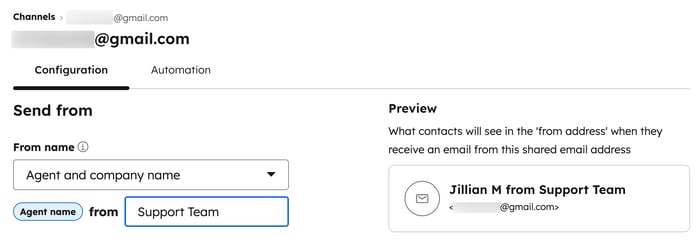
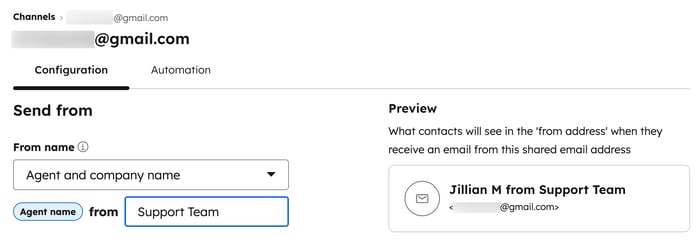
- Para personalizar o endereço do remetente, selecione uma das seguintes opções:
- Usar padrão: o padrão do endereço para usuários em uma conta paga será exibido como [username]@[subdomain].hs-inbox.com. A opção padrão para usuários gratuitos será exibida como [nome de usuário]@[subdomínio].hubspot-inbox.com.
-
- Personalizar do endereço: se você inserir um endereço de email que não é reconhecido, precisará verificar se tem acesso a esse domínio. Clique em conectar seu domínio para conectar e autenticar seu domínio de envio de email.
- Você pode configurar o e-mail de fallback como um endereço de encaminhamento nas configurações do cliente de e-mail, para que os e-mails enviados para esse endereço sejam encaminhados para a caixa de entrada de conversas. Clique em Copiar ao lado do campo Endereço de encaminhamento e adicione-o como um endereço de encaminhamento nas configurações do cliente de e-mail.
- Para incluir uma assinatura de e-mail da equipe:
-
- Clique em Adicionar assinatura da equipe. Essa assinatura se aplica apenas a e-mails enviados diretamente da caixa de entrada de conversas. Saiba como configurar sua assinatura de email para emails enviados de
- Na caixa de texto, personalize sua assinatura de e-mail da equipe no editor Simples, ou clique no HTML e edite a assinatura no HTML. Use a barra de ferramentas de rich text na parte inferior para formatar o texto, inserir um link ou inserir uma imagem. Para inserir um token de personalização que preencherá o nome do remetente, clique no menu suspenso Inserir token e selecione Nome completo,Nome ou Sobrenome.
Observação:
- Os clientes de e-mail lidam com HTML personalizado de maneira diferente. Ao adicionar mais estilo, há um risco maior de ele não ser renderizado ao redigir um e-mail. Saiba mais sobre as práticas recomendadas da HubSpot para criar um e-mail em HTML.
- Observação: se quiser personalizar a fonte da sua assinatura, você pode usar o atributo face em uma tag font no editor de HTML, mas esteja ciente de que muitas fontes não são permitias em clientes de e-mail.


- À direita, visualize como o nome, o e-mail e a assinatura de e-mail do remetente serão exibidos na caixa de entrada do contato e clique em Salvar.
- Por padrão, quando um e-mail é encaminhado para a caixa de entrada, o e-mail será registrado no registro de contato do remetente original. Para desativar essa configuração para que os e-mails registrem o remetente que os encaminhou, clique para desativar a opção Escolher o remetente original dos encaminhamentos de e-mails.


Observação: somente os destinatários CC originais serão mostrados na caixa de entrada da conversa e na linha do tempo do registro. Qualquer destinatário adicionado ao campo CC ao encaminhar o e-mail não será exibido.
- Para configurar as regras de atribuição, clique na guia Automação.
- Se você estiver atribuído a um departamento de vendas ou serviçode atendimento , poderá rotear automaticamente os emails de entrada para usuários e equipes específicos em sua conta:
- Clique para ativar a opção Atribuir conversas automaticamente.
- Clique no menu suspenso Atribuir a e selecione uma opção de roteamento:
-
-
- Usuários e equipes específicos: atribuir e-mails recebidos para os usuários ou equipes selecionadas. Selecione os usuários ou as equipes no menu suspenso Usuários e equipes específicos.
- Proprietário do contato: atribua os e-mails recebidos para o proprietário de um contato. O contato deve ter um proprietário atribuído ao seu registro e ser rastreado com uma cookies. Se o proprietário estiver off-line, a mensagem será enviada por e-mail para o proprietário do visitante.
- Por padrão, as conversas recebidas somente serão atribuídas a agentes que estiverem disponíveis. Se nenhum agente estiver disponível, a conversa não será atribuída. Você pode desmarcar a caixa de seleção Atribuir somente a usuários disponíveis para desativar a atribuição com base na disponibilidade do agente.
-
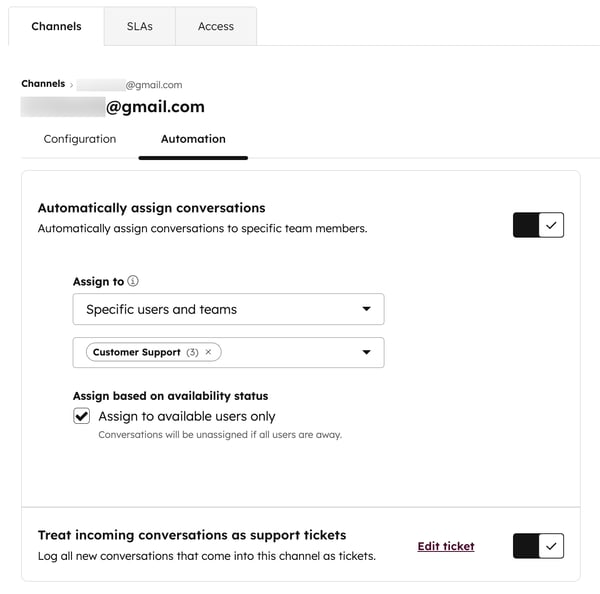
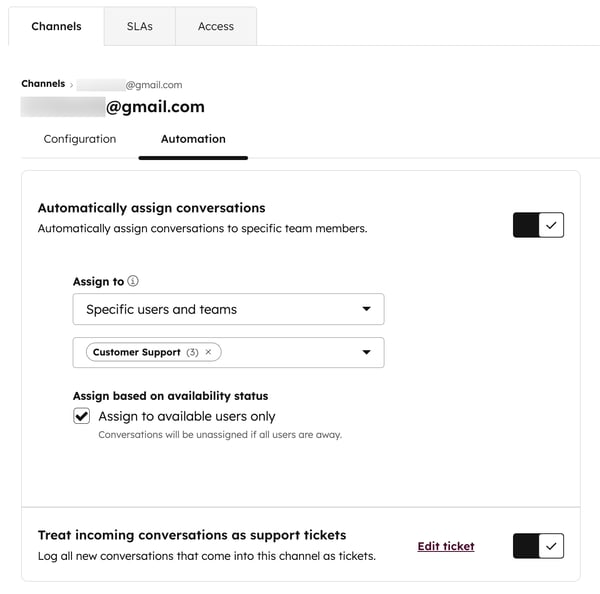
Observação: as mensagens de entrada só podem ser roteadas automaticamente para usuários com Vendas ou Serviços de atendimento atribuídos. Se o usuário não tiver acesso a uma assinatura paga, você não poderá incluí-lo em suas regras de atribuição automática.
- Para editar as propriedades padrão dos tickets, incluindo o pipeline de tickets e a etapa:
- Clique em Editar ticket ao lado da configuração Tratar conversas recebidas como tickets de suporte.
- No painel direito, use os menus suspensos para editar as propriedades.
- Por padrão, se você tiver configurado regras de atribuição automática na caixa de entrada, o proprietário do tíquete será igual ao proprietário da conversa. Para alterar o proprietário do ticket, clique no botão Proprietário do ticket e selecione outra opção.
-
- Clique em Salvar.
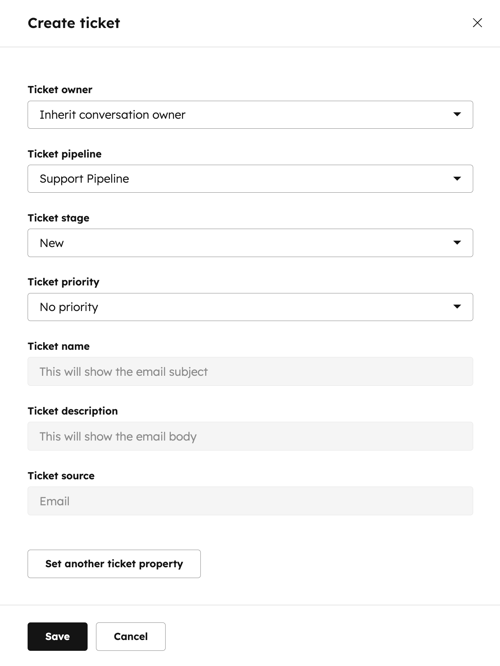
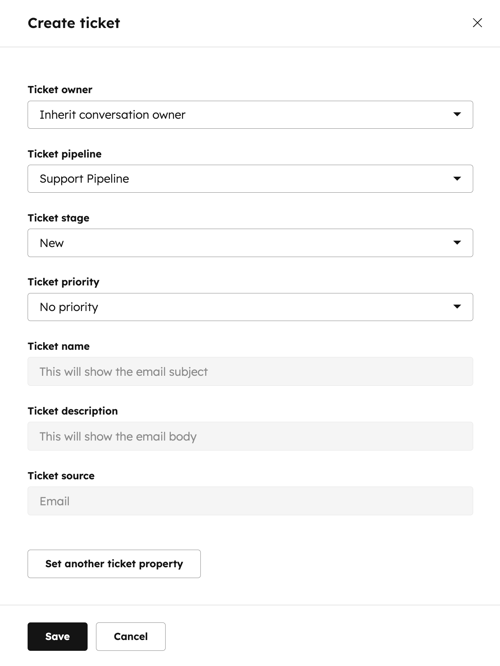
- Para terminar de editar o seu endereço de e-mail de fallback, clique em Salvar.
Se tiver alterado alguma configuração ou a regra de encaminhamento, seus contatos verão o nome, o endereço e a assinatura de e-mail do remetente atualizados quando receberem um e-mail enviado por você.
Criar uma nova caixa de entrada (somente Professional ou Enterprise)
Os usuários com uma conta Professional ou Enterprise podem criar várias caixas de entrada de conversas. Isso é útil se você tem várias equipes que exigem acesso à ferramenta de conversas, mas deseja manter suas mensagens segmentadas e organizadas. Por exemplo, você pode criar uma caixa de entrada de vendas para gerenciar consultas sobre preços e pacotes e uma caixa de entrada de suporte ao cliente para sua equipe de suporte gerenciar as solicitações recebidas.
- Na sua conta HubSpot, clique no ícone de configurações settings icon na barra de navegação superior.
- No menu da barra lateral esquerda, acesse Caixa de entrada > Caixas de entrada.
- Ao lado do menu suspenso Exibição atual, clique no menu suspenso Ações e selecione Criar nova caixa de entrada.
- No campo Nome da caixa de entrada da equipe, insira um nome para sua caixa de entrada.
- Clique no menu suspenso Quem tem acesso de caixa de entrada para escolher quem pode ver essa caixa de entrada. Você também pode adicionar ou remover membros da equipe após criar sua caixa de entrada.
- Todos: todos os usuários do HubSpot na conta poderão acessar a caixa de entrada.
- Usuários e equipes específicos: somente os usuários e equipes selecionados podem acessar a caixa de entrada.
Observação: as conversas de entrada só podem ser atribuídas automaticamente a usuários com um assento pago, mas os usuários gratuitos ainda podem atribuir e responder a conversas não atribuídas se tiverem acesso à caixa de entrada.
Se você escolher Usuários e equipes específicos, os usuários com acesso de Conta ou permissões de Superadministrador poderão exibir qualquer caixa de entrada de conversas na portal da HubSpot, mas não poderão executar ações na caixa de entrada, como responder a um thread, a menos que sejam selecionados como membros da equipe na caixa de entrada
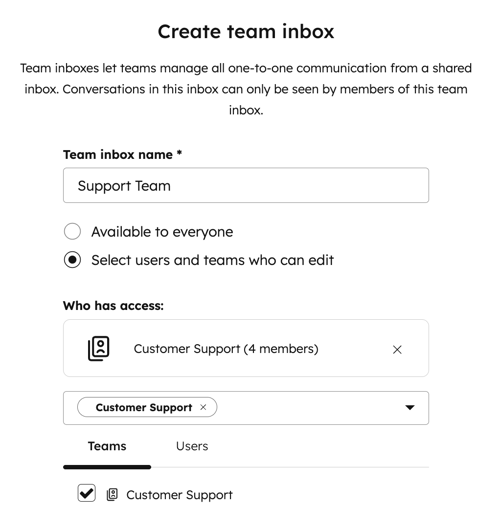
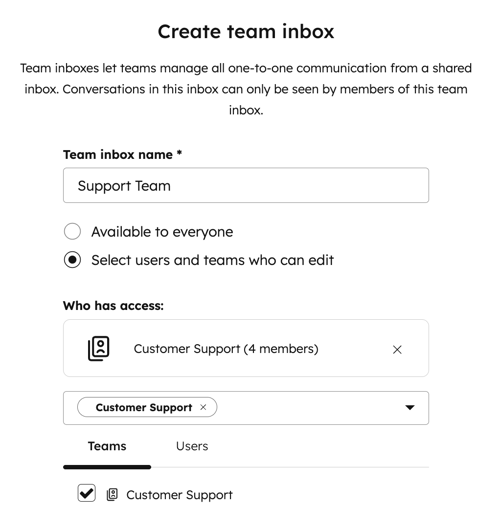
- Clique em Próximo.
- Selecione um canalpara conectar ou clique em Conectar um canal posteriormente.
Saiba mais sobre como conectar canais à caixa de entrada de conversas.
Ao navegar para as configurações da caixa de entrada, aparecerá uma lista de canais conectados. Você pode editar as configurações dos canais existentes ou conectar canais adicionais. Saiba como redigir e responder a emails na caixa de entrada ou conversar com os visitantes do seu site.
Gerenciar o status do canal
Você pode desativar um canal conectado nas configurações da sua caixa de entrada:
- Na sua conta HubSpot, clique no ícone de configurações settings icon na barra de navegação superior.
- No menu da barra lateral esquerda, acesse Caixa de entrada > Caixas de entrada.
- Clique para ativar ou desativar o botão Status para um canal conectado.


Se um canal for desativado, você não poderá mais enviar mensagens dele no HubSpot. Além disso, todas as mensagens recebidas no canal não aparecerão na ferramenta de conversas e não serão registradas no CRM.